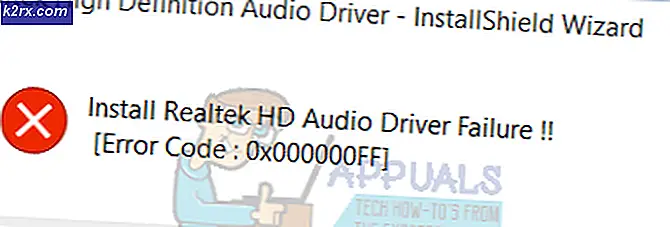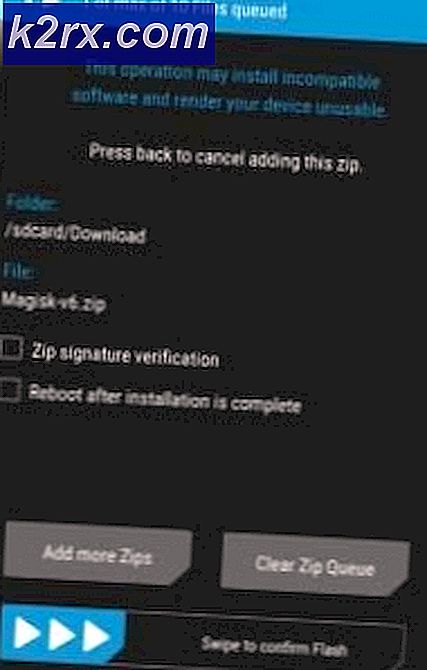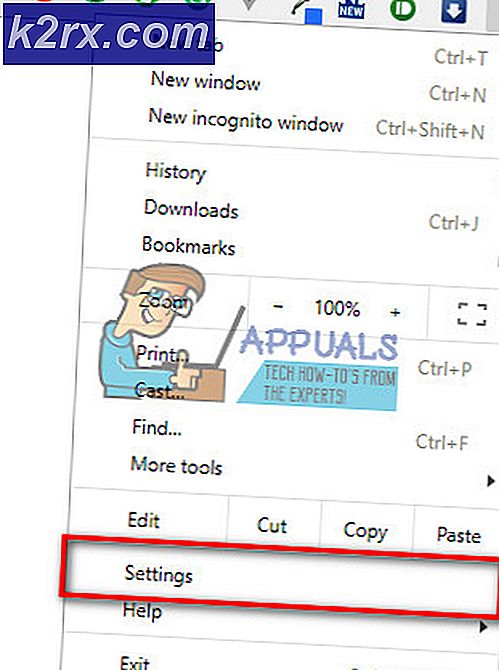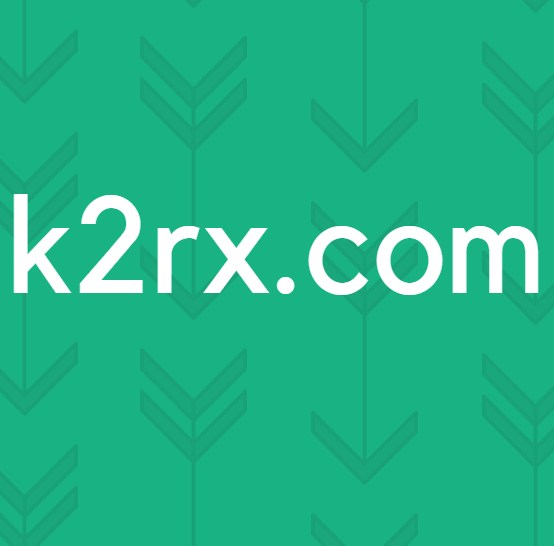Bagaimana Menonaktifkan Penawaran untuk Menerjemahkan Halaman di Microsoft Edge Chromium?
Microsoft Edge memiliki Microsoft Translator yang terpasang di browser yang membantu menerjemahkan halaman web. Jika pengguna mengunjungi halaman yang berbeda dari bahasa mereka, Microsoft Edge akan secara otomatis memunculkan tombol penerjemah di bilah Alamat. Namun, fitur ini dapat dinonaktifkan untuk organisasi seperti sekolah dan perguruan tinggi. Itu juga dapat dinonaktifkan jika pengguna tidak senang melihat petunjuk terjemahan setiap kali mengunjungi halaman web bahasa asing. Pada artikel ini, kami akan menunjukkan kepada Anda metode di mana Anda dapat dengan mudah menonaktifkan atau mengaktifkan fitur terjemahan di Microsoft Edge chromium.
Menonaktifkan Fitur Halaman Terjemahkan melalui Pengaturan Browser
Pengaturan untuk fitur halaman terjemahan dapat ditemukan di pengaturan Microsoft Edge. Ini adalah cara default untuk menonaktifkan tawaran untuk menerjemahkan halaman. Ini dapat diaktifkan dan dinonaktifkan oleh semua pengguna yang menggunakan browser. Anda juga dapat mencegah pengguna lain mengubah pengaturan ini dengan menggunakan metode Penyunting dan Registri Kebijakan Grup. Ikuti langkah-langkah di bawah ini untuk memeriksanya:
- Buka Microsoft Edge browser dengan mengklik dua kali pada jalan pintas atau mencarinya melalui Fitur pencarian Windows.
- Klik pada Pengaturan dan lainnya (tiga titik) di kanan atas dan pilih Pengaturan opsi dalam daftar.
- Pilih Bahasa di panel kiri dan kemudian beralih Mati yang "Tawarkan untuk menerjemahkan halaman yang tidak dalam bahasa yang saya baca" pilihan.
- Ini akan menonaktifkan fitur terjemahan di kromium Microsoft Edge baru.
Menonaktifkan Fitur Halaman Terjemahkan melalui Editor Registri
Registri Windows adalah database hierarki yang berisi semua pengaturan untuk sistem operasi. Meskipun Anda tidak memiliki file kebijakan untuk Microsoft Edge baru, Anda masih dapat menggunakan Registry untuk mengubahnya. Namun, pengguna harus membuat kunci dan nilai yang hilang agar setelan ini berfungsi. Satu konfigurasi yang salah di Registri dapat menyebabkan masalah pada sistem. Namun, dengan mengikuti langkah-langkah di bawah ini, Anda dapat dengan aman mengonfigurasi pengaturan untuk Microsoft Edge chromium.
- Pegang Windows kunci dan tekan R untuk membuka Lari kotak dialog. Sekarang ketik "regedit"Dan tekan Memasukkan kunci atau klik Baik untuk membuka Editor Registri. Klik pada Iya tombol untuk UAC Perintah (Kontrol Akun Pengguna).
- Di jendela Editor Registri, buka jalur berikut:
HKEY_LOCAL_MACHINE\SOFTWARE\Policies\Microsoft\Edge
- Jika Tepi kunci hilang di Registry Anda, lalu klik kanan pada file Microsoft kunci dan pilih Baru> Kunci pilihan untuk membuat kunci baru. Ubah nama kunci ini menjadi "Tepi“.
- Sekarang klik kanan pada panel kanan dan pilih Baru> Nilai DWORD (32-bit) pilihan. Beri nama nilai ini sebagai "TranslateEnabled“.
- Klik dua kali pada nilai untuk membukanya dan kemudian ubah data nilai menjadi 0.
- Sekarang untuk menerapkan perubahan ini, pastikan untuk mengulang kembali sistem.
- Kamu selalu bisa memungkinkan itu kembali menghapus nilai ini dari Registry. Anda juga dapat mengubah data nilai dari nilai ini menjadi 1.
Menonaktifkan Fitur Halaman Terjemahkan melalui Editor Kebijakan Grup Lokal
Pengaturan kebijakan untuk Microsoft Edge chromium baru mungkin tidak tersedia di sistem Anda. Anda harus mengunduh file kebijakan terbaru dari situs Microsoft. Pengaturan ini juga akan menonaktifkan fungsi opsi sakelar di pengaturan browser.
Pertama-tama Anda dapat check in di "Konfigurasi Komputer \ Template Administratif \ Komponen Windows \ Microsoft Edge" atau "Konfigurasi Pengguna \ Template Administratif \ Komponen Windows \ Microsoft Edge“. jika pengaturan yang sama tersedia, gunakan itu dan lewati mengunduh file kebijakan baru pada langkah-langkah di bawah ini.
Catatan: Editor Kebijakan Grup tidak tersedia untuk Edisi Windows Home.
- Kunjungi situs Microsoft, pilih detail versi untuk Microsoft Edge, dan klik DAPATKAN FILE KEBIJAKAN untuk unduh file kebijakan baru.
- Ekstrak file zip file dengan menggunakan WinRAR atau aplikasi serupa.
- Buka folder dan pergi ke "MicrosoftEdgePolicyTemplates \ windows \ admx"Jalur.
- Sekarang salin "msedge.admx"Dan"msedge.adml” dan rekatkan ke dalam “C: \ Windows \ PolicyDefinitions".
Catatan: File bahasa harus disalin ke folder bahasa.
- File-file ini mungkin tidak muncul di Editor Kebijakan Grup sampai Anda mengulang kembali sistem Anda.
- tekan Windows + R pada keyboard Anda untuk membuka file Lari kotak. Sekarang ketik "gpedit.msc"Dan tekan Memasukkan kunci untuk membuka Editor Kebijakan Grup Lokal jendela.
- Pergi ke jalur berikut di Editor Kebijakan Grup Lokal.
Konfigurasi Komputer \ Template Administratif \ Microsoft Edge
- Klik dua kali pada pengaturan bernama "Aktifkan Terjemahan"Dan itu akan terbuka di jendela lain. Sekarang di sini Anda harus mengubah opsi sakelar dari Tidak Dikonfigurasi untuk Dengan disabilitas.
- Terakhir, klik Terapkan / Oke tombol untuk menyimpan perubahan. Ini akan menonaktifkan fitur halaman terjemahan di Microsoft Edge chromium.
- Anda selalu dapat mengembalikannya dengan mengubah opsi sakelar kembali ke Tidak Dikonfigurasi atau Diaktifkan di Editor Kebijakan Grup.